冲压器是一种可以让零件直接成型的机械,想要绘制这个冲压器,该怎么绘制呢?下面我们就来看看详细的教程。

1、先用钢笔与矩形工具画出这个冲压器的主体的基本轮廓路径,我们用复合路径的方法让其成形再填充一个橙红色的渐变,让凹凸的感觉出现在上下位置,渐变色的角度为90度。
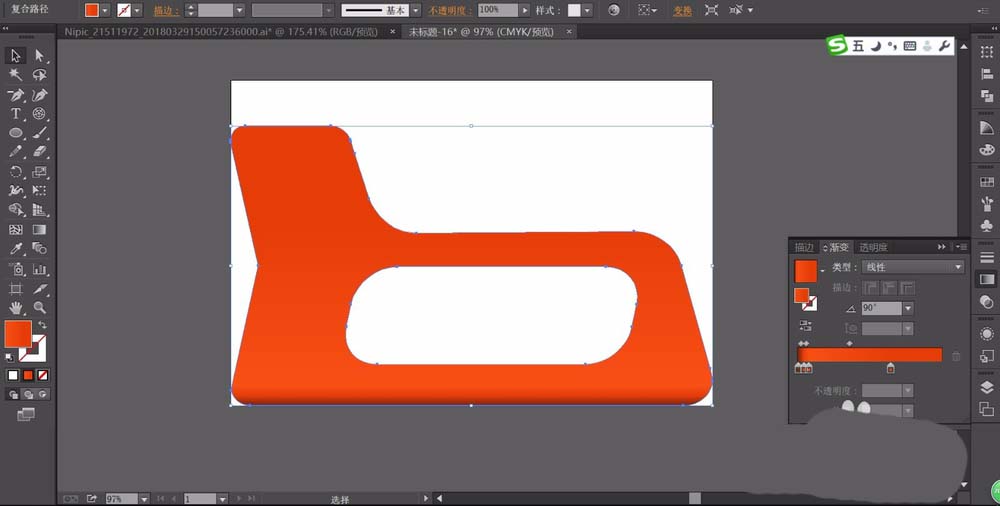
2、再继续画出冲压器的表面的高光路径在上方,画出冲压器的表面的结构件在左侧,我们分别填充橙色的渐变与橙白色的渐变。
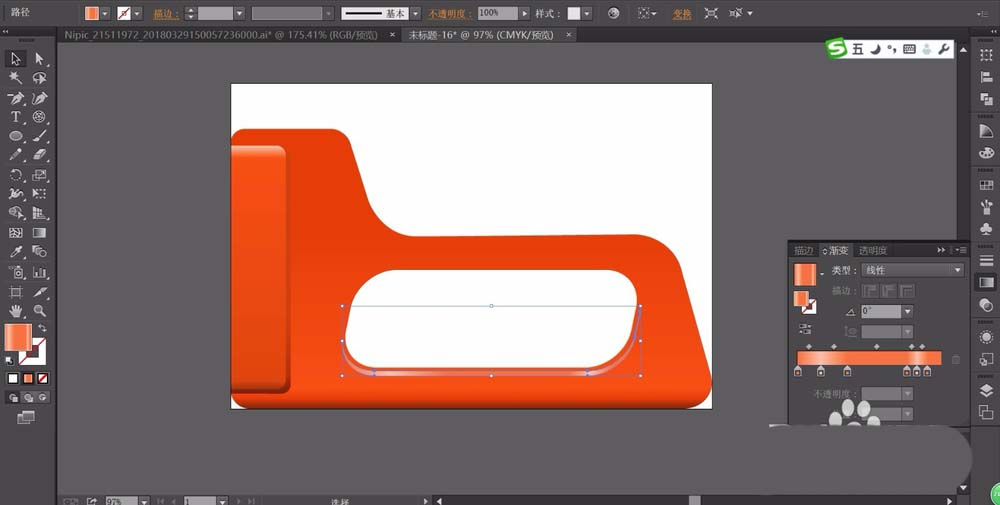
3、使用圆形工具画出圆形的结构件在冲压器的中间位置,我们用灰黑色的渐变填充,再用钢笔画出冲压器的上方的黑色的结构件,下方的调切手柄,我们都用灰黑色的渐变填充。根据手柄的角度,我们让渐变色角度在100度左右。
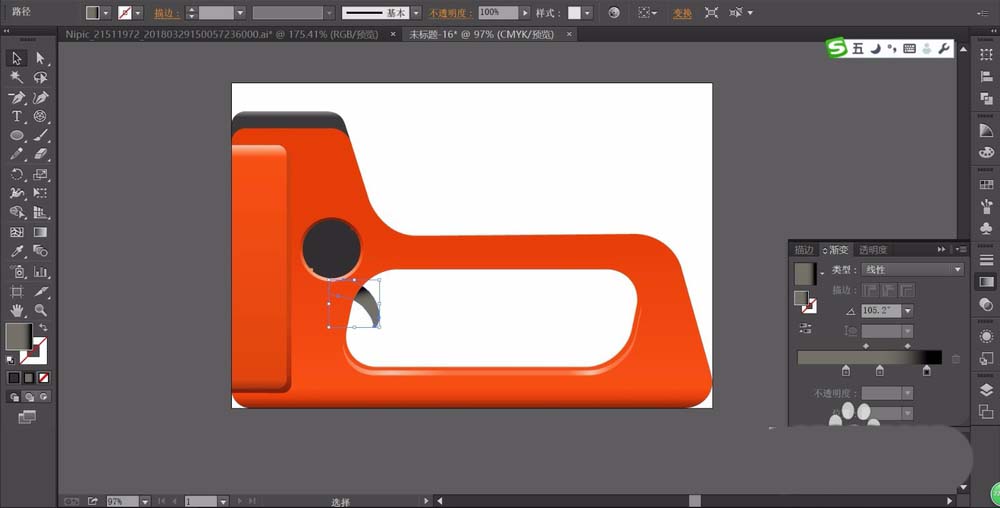
4、继续画出冲压器的中间的黑色的结构件与下方的调整结构件,我们分别用不同的黑色渐变色填充,中间的渐变为0度,下方的调整按钮的渐变为90度。
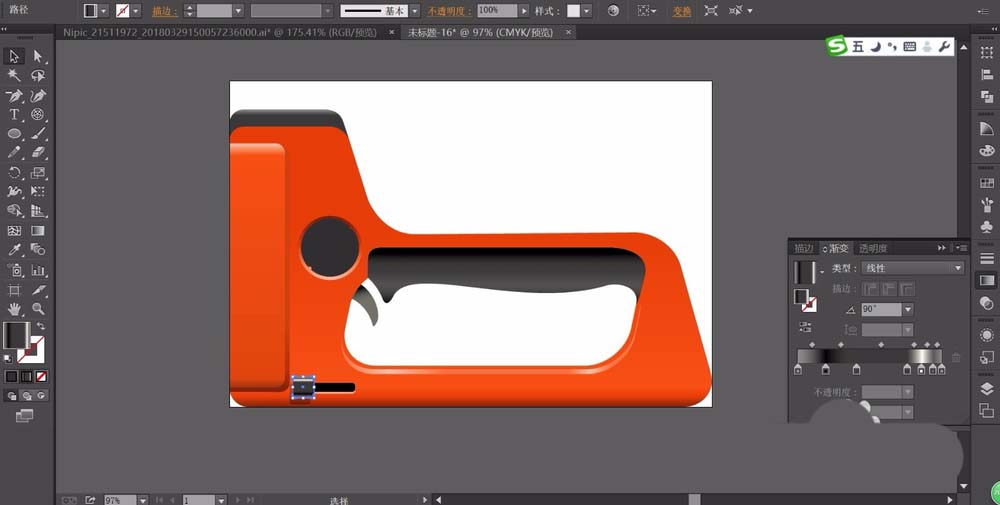
5、使用圆形工具画出冲压器的表面的四个圆形的铆钉,我们用黑色与橙色的渐变填充,让黑色的圆形在上方,橙色渐变填充下方的圆形。
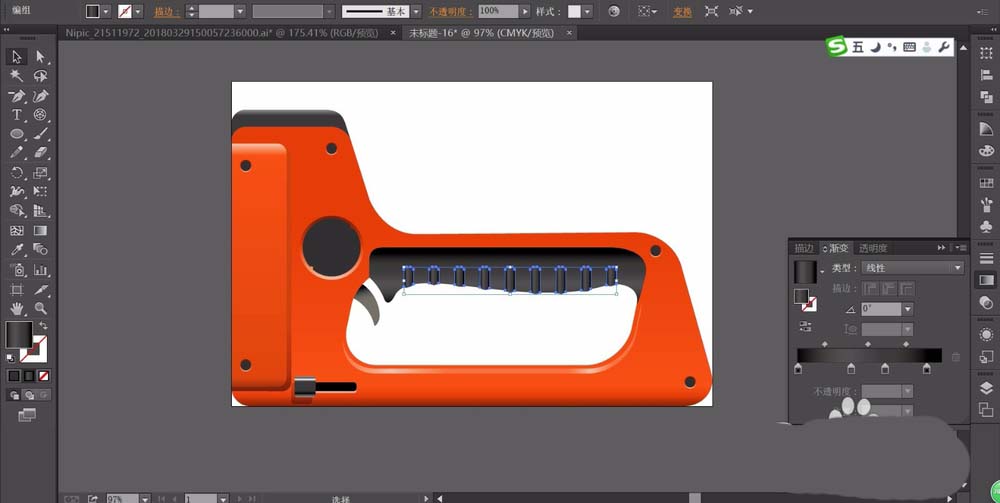
6、继续画出冲压器的中间圆形按钮的细节,我们根据按钮的角度让渐变的黑色角度为45度左右。
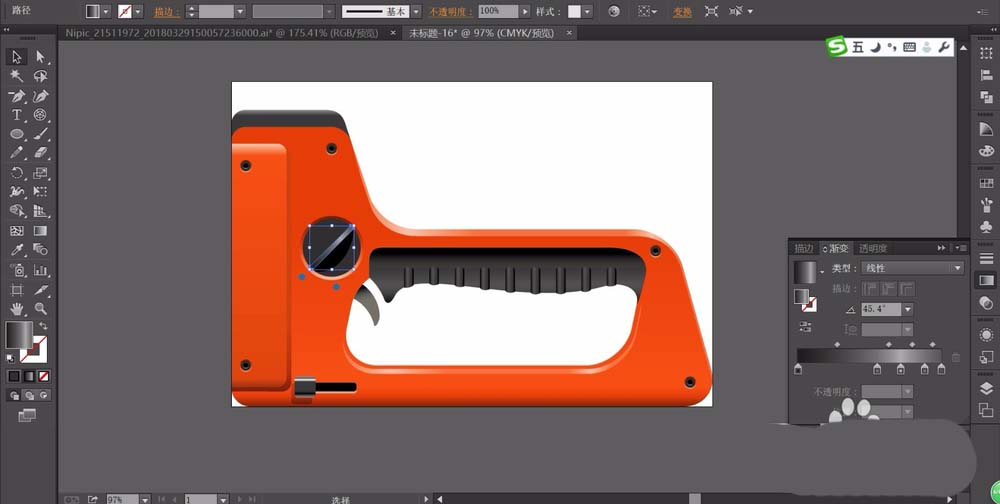
7、最后,我们画出冲压器上方的手柄的路径,分别用橙红色与灰黑色的渐变填充,让渐变的角度为19度与109度,从而呈现出塑料与金属的效果,完成冲压器效果图设计。
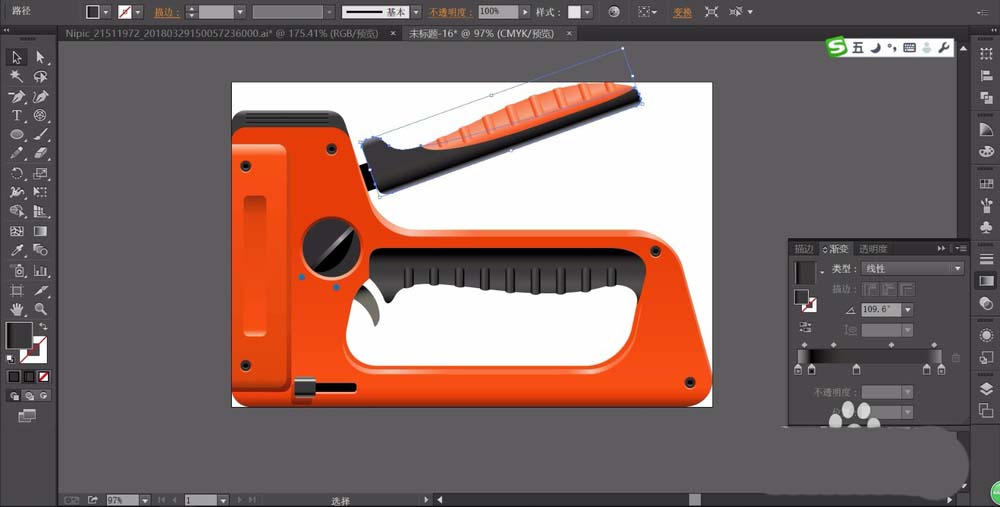
以上就偶是ai设计冲压器工具宣传图的教程,希望大家喜欢,请继续关注脚本之家。
相关推荐: